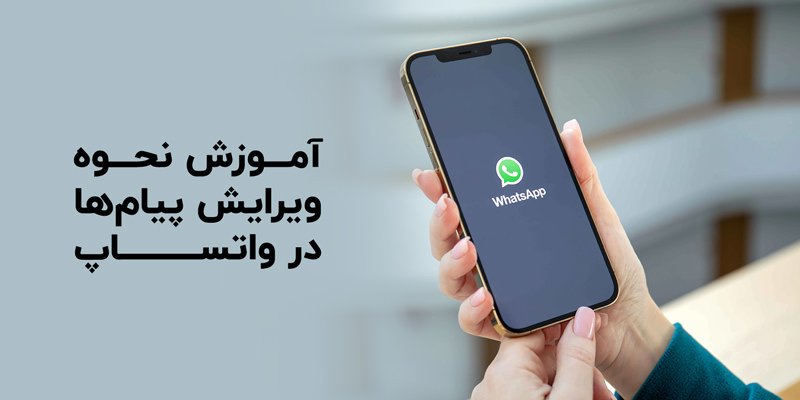آموزش اتصال وب میل به جیمیل

شاید قصد داشته باشید برای استفاده از سرویس جیمیل و امکانات کاربردی آن ایمیل سایت فعلیتان را به آن انتقال دهید ولی نحوه اتصال به جیمیل و انتقال پیامهایی که تاکنون برای شما ارسال شده را ندانید؛ به این منظور مقالهای را در کالاتیک آماده کردیم تا با چگونگی اتصال ایمیل های شخصی وب سایت خود به سرویس Gmail آشنا شوید و از آن پس توسط سرویس جیمیل، بتوانید ایمیل های خود را دریافت و ارسال کنید.
نحوه اتصال وب میل به جیمیل
اتصال ایمیل های شخصی به Gmail از دو بخش اصلی تشکیل شده است که شامل نخست تنظیمات ارسال ایمیل ها توسط جیمیل و دوم دریافت کلیه ایمیلها توسط جیمیل را شامل میشود. در ادامه مطلب به صورت کامل مراحل را شرح خواهیم داد.
برای ارسال ایمیلهای سایت توسط جیمیل در مرحله اول وارد سایت mail.google.com شوید و در این صفحه نام کاربری و رمز عبور جیمیل خود را وارد کنید یا یک حساب جدید ایجاد کرده و وارد صفحه ایمیل خود شوید.
در مرحله بعد روی آیکن چرخ دنده کلیک کرده و گزینه Setting را انتخاب کنید. در مرحله سوم برای اتصال ایمیل سایت به جیمیل وارد تب Accounts and Import بشوید و از قسمت «Send mail as» روی گزینه «Add another email address you own» کلیک کنید. در پنجره باز شده پیش رو، نام کاربری و آدرس ایمیل سایت خود را وارد و روی دکمه Next Step کلیک کنید.

ممکن است در این مرحله از شما نام کاربری، رمز عبور و نوع سرور ارسال ایمیل سایت، پرسیده شود که برای گذر از این مرحله و رفتن به قسمت بعدی فرایند انتقال میبایست اطلاعات خواسته شده را وارد کنید. در ادامه روی دکمه Next Step کلیک کنید؛ سپس در پنجره باز شده پیشرو روی گزینه Send Verification کلیک کنید تا یک ایمیل حاوی کد یا لینک فعال سازی برای ایمیل سایت شما ارسال شود. در نهایت به ایمیل سایت خود مراجعه کرده و از طریق وب میل هاست پیامهایتان بررسی کنید.
کد فعال سازی که به ایمیل شما ارسال شده را کپی کرده و در قسمت خواسته شده وارد کنید. البته به جای وارد کردن کد می توانید روی لینک ارسال شده بزنید تا فعال سازی به صورت کامل صورت گیرد. با تکمیل فرایند گفته شده شما میتوانید از این پس با سرویس جیمیل خود، ایمیل های مورد نظرتان را با نشانی آدرس سایت خود ارسال کنید؛ برای این کار فقط کافیست هنگام نگارش نامه آدرس ایمیل سایت خود را وارد کنید.
آموزش دریافت تمامی ایمیل های سایت از طریق جیمیل
برای دریافت پیام های ایمیل سایتتان از طریق جیمیل ابتدا وارد پنل مدیریت هاست Cpanel شوید و از قسمت Mail گزینه Forwarders را انتخاب کنید. سپس در صفحه جدید پیشرویتان روی دکمه Add Forwarder کلیک کنید.
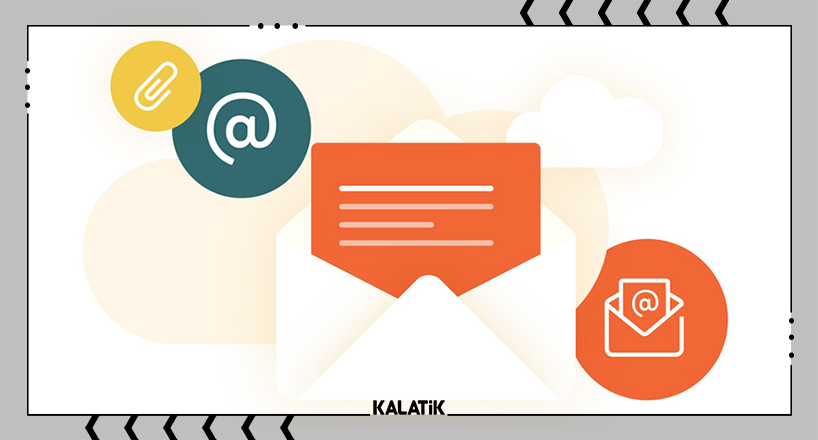
برای دریافت کلیه ایمیل های سایت توسط جیمیل در قدم بعدی در قسمت Address ایمیل سایتتان و در قسمت Destination آدرس جیمیل خود را وارد کنید و در نهایت روی دکمه Add Forwarder بزنید. با اتمام کامل مراحل گفته شده از این به بعد کلیه پیامهایی که به آدرس ایمیل سایت شما ارسال شوند؛ بدون مراجعه به وب میل هاستتان، میتوانید در صندوق پستی Inbox جیمیل خود دریافت کنید.
سخن آخر
در مقاله پیش رو به آموزش اتصال وب میل به جیمیل پرداختیم و سعی کردیم تا با آموزش گام به گام و تصویری شما را در انجام فرایند اتصال همراهی کنیم. با توجه به تجربه خود به نظر شما چه راه دیگری برای اتصال وب میل به جیمیل وجود دارد؟ با ما در قسمت دیدگاهها به اشتراک بگذارید.
پرسشهای متداول
چطور وب میل را به جیمیل متصل کنیم؟
از طریق سایت اصلی mail.google.com و طبق مراحل گفته شده در این مقاله میتوانید وب میل تان را به جیمیل متصل کنید.
با اتصال وب میل به جیمیل پیام های وب سایت به کجا فرستاده میشود؟
پس از اتصال وب میل خود به جیمیل از آن پس میتوانید از طریق جیمیلتان از طریق Inbox به پیام های دریافتی را مشاهده و به آنها پاسخ دهید.
به این مطلب امتیاز دهید!
 |
مطالب مرتبط |
 |
مطالب پیشنهادی |

 کالاتیک
کالاتیک